아이폰/아이패드 아이튠즈 연결 안됨 및 인식오류 해결법
by 오준희 업데이트 시간 2024-08-14 / 업데이트 대상 iPhone Tips
아이폰이나 아이패드 같은 애플 기기를 사용하시는 분들은 아이튠즈(iTunes)를 이용해보신 적이 있으실 텐데요. 아이튠즈는 애플이 제공하는 미디어 관리 소프트웨어로, 애플 기기에서 음악, 영화, 앱 등을 관리하고 백업할 수 있는 핵심 프로그램입니다.
이에 더해 아이튠즈는 소프트웨어 업데이트 등을 수행하는 데에도 매우 중요한 역할을 하는데요. 여느 프로그램과 마찬가지로 아이튠즈를 사용하다 보면 경험할 수 있는 오류들이 몇 가지 있는데, 그 중 가장 흔하며 성가신 오류는 “아이튠즈 연결 안됨” 문제입니다.
다시 말해 아이튠즈가 아이폰 또는 아이패드를 인식하지 못하는 상황을 종종 겪게 될 수 있는데요. 이번 글에서는 이러한 오류가 나타나는 이유와 이를 효과적으로 해결할 수 있는 방법들에 대해 다루어보겠습니다.
파트1: 아이튠즈 연결 안됨 표시되는 4가지 이유?
USB 케이블 및 포트 문제
아이폰/아이패드 PC 연결 안됨의 가장 흔한 원인 중 하나는 USB 케이블 또는 포트의 문제 입니다. 만약 케이블이 손상되었거나, USB 포트에 접촉 불량이 발생하면 기기가 제대로 인식되지 않을 수 있습니다. 또한, 정품이 아닌 케이블을 사용하는 경우에도 연결이 원활하지 않을 수 있습니다.
소프트웨어 충돌 및 드라이버 문제
PC의 소프트웨어와 드라이버 간의 충돌로 인해 아이튠즈가 기기를 인식하지 못할 수 있습니다. 특히, Windows PC에서 애플 모바일 장치 드라이버가 제대로 설치되지 않았거나 손상된 경우 이러한 문제가 발생할 수 있습니다. 또한, 아이튠즈 소프트웨어 자체에 버그가 있거나 최신 버전으로 업데이트되지 않은 경우에도 연결 오류가 발생할 수 있습니다.
보안 소프트웨어와의 충돌
PC에 설치된 보안 소프트웨어(예: 바이러스 백신, 방화벽)가 아이튠즈와 기기의 연결을 방해할 수 있습니다. 이러한 프로그램들은 외부 장치와의 연결을 차단하거나 제한할 수 있기 때문에, 아이튠즈가 기기를 인식하지 못하게 될 수 있습니다.
기기 내 설정 문제
아이폰이나 아이패드 자체의 설정 문제로 인해 아이튠즈와의 연결이 실패할 수 있습니다. 특히, PC가 "신뢰할 수 있는 기기"로 인식되지 않거나, 애플 기기의 iOS 버전이 오래되어 호환성 문제가 발생할 경우 이러한 문제가 나타날 수 있습니다. 또한, 기기의 설정에서 USB 액세스의 제한이 활성화되어 있다면, 연결이 제한될 수 있습니다.
파트2: 아이튠즈 연결 안됨 구체적으로 나타나는 현상
아이튠즈 기기연결에 문제가 있는 경우 어떠한 현상이 발생하게 될까요? 이번 파트에서는 이 현상들 중 일부에 대해 구체적으로 설명 드리겠습니다.
- 아이튠즈에서 기기가 표시되지 않음
- 아이폰이나 아이패드를 USB 케이블로 연결했을 때, 아이튠즈에서 기기가 표시되지 않는 경우가 있습니다. 보통, 아이튠즈가 기기를 인식하면 화면 상단에 기기 아이콘이 나타나야 하지만, 이 아이콘이 표시되지 않는다면 연결이 제대로 이루어지지 않은 것입니다.
- iTunes에서 이 iPhone(iPad)을 인식할 수 없습니다" 오류
- 아이폰 또는 아이패드를 PC에 연결했을 때 "iTunes에서 이 iPhone(iPad)을 인식할 수 없습니다" 오류 메시지가 나타날 수 있습니다. 이 메시지는 기기가 올바르게 연결되지 않았거나 소프트웨어 충돌이 있을 때 나타납니다.
- "신뢰할 수 없는 장치" 오류
- 기기를 PC에 연결했을 때 "이 컴퓨터를 신뢰하시겠습니까?"라는 팝업 메시지가 반복적으로 나타나거나, 사용자가 "신뢰"를 선택했음에도 불구하고 계속해서 나타나는 경우가 있습니다.
- “소프트웨어” 및 “업데이트” 관련 오류
- 위에서 언급한 오류들 이외에도 아래 이미지들의 오류와 같은 다양한 오류들이 나타날 수 있으며, 소프트웨어 및 업데이트와 관련된 오류들도 종종 발생합니다.
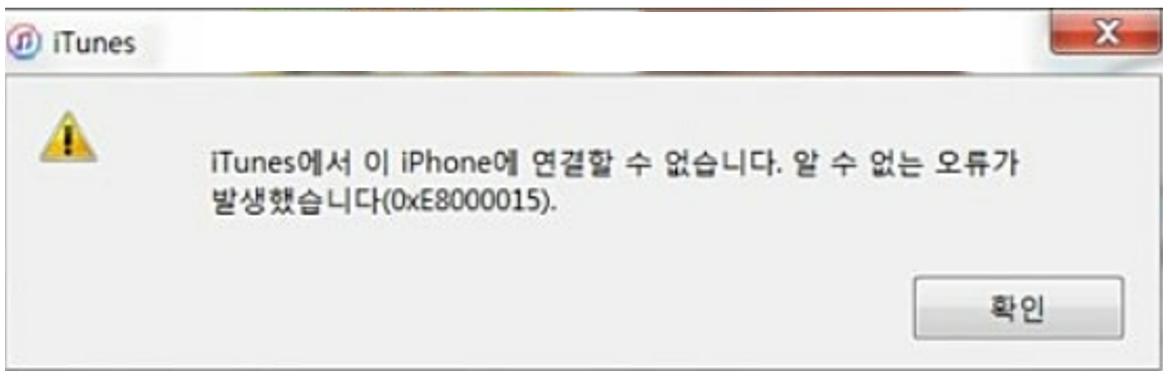
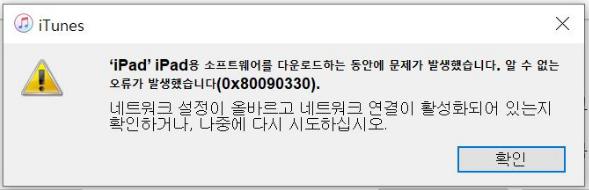
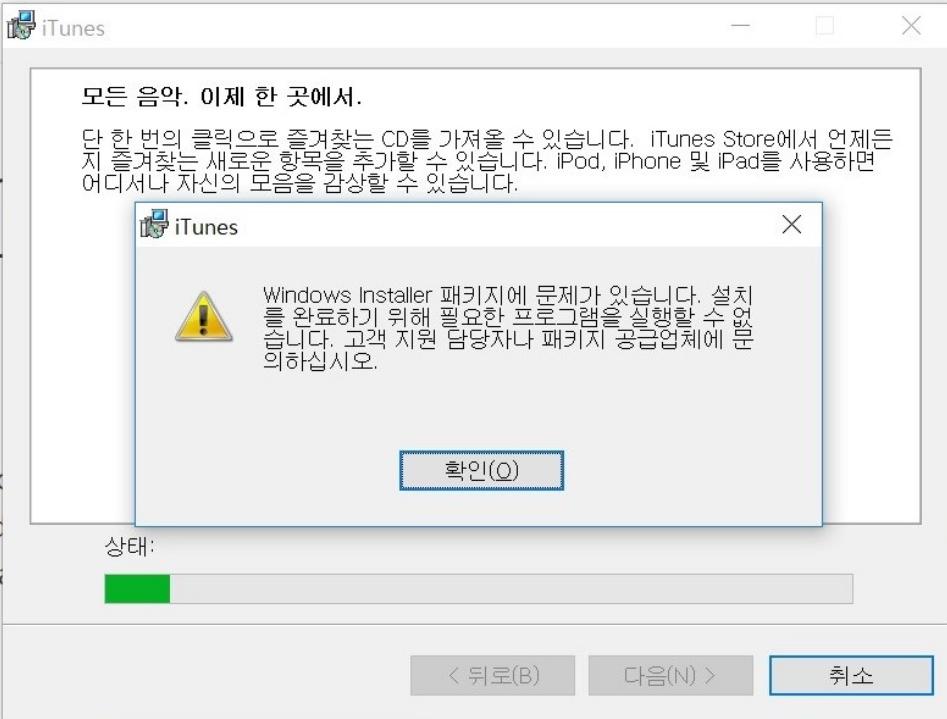
파트3: 아이폰/아이패드 아이튠즈 연결 안됨 해결방법(4가지)
아이폰이나 아이패드가 아이튠즈와 연결되지 않거나 인식되지 않는 문제는 어떻게 해결할 수 있을까요? 몇 가지 방법을 아래에서 소개합니다.
방법1: 레이부트(ReiBoot) 사용하여 아이폰/아이패드 초기화
Tenorshare ReiBoot(테너쉐어 레이부트)는 iOS 기기의 다양한 문제를 해결하는 데 도움을 주는 오류 복구 프로그램으로, 여러 오류들을 해결할 뿐 아니라 iOS운영체제를 안전하게 업데이트/다운그레이드하는 기능과 핸드폰을 재설정/아이튠즈 없이 공장초기화 하는 기능들을 제공하는데요. 아이튠즈 연결 안됨 문제도 레이부트를 사용해 복구모드로 기기를 재부팅 함으로써 해결할 수 있습니다. 사용방법을 안내해 드리면 다음과 같습니다.
- 장점
- Windows와 Mac 모두 지원
- 다양한 기능 탑재 그리고 안전한 실행
- 간편한 조작 및 심플한 인터페이스
Tenorshare ReiBoot for iOS의 복구절차
- 먼저 PC에 ReiBoot를 다운로드해 설치하고, 프로그램을 실행합니다. 이후 USB 케이블로 아이패드를 PC에 연결한 후 메인 화면에 있는 ‘복구모드’ 탭을 선택합니다. 작업을 원활하게 수행하려면 Apple 오리지널 라이트닝 USB 케이블을 사용하시는 것이 좋습니다.
- 두 가지 복구 옵션 중 “일반 복구(Standard Repair)”를 클릭합니다.
- 레이부트가 자동응로 기기를 인식하고 iOS 18 베타 업데이트를 위한 펌웨어 패키지를 제안할 것입니다. 이 과정에서 “다운로드(Download)를 클릭하고 펌웨어 다운로드를 시작합니다.
- 펌웨어 다운로드가 완료되면, "일반 복구 시작(Start Standard Repair)”을 클릭합니다.
- 몇 분 후 작업이 끝나면 “완료(Done)”를 클릭합니다.





방법2: USB 케이블 및 포트 점검
아이튠즈와의 연결 문제는 종종 USB 케이블 또는 포트의 문제로 발생합니다. 이를 해결하기 위해 아래의 사항들을 확인해보세요.
- 정품 케이블 사용:애플 정품 케이블을 사용하는지 확인하세요. 비정품 또는 손상된 케이블은 연결 문제를 일으킬 수 있습니다.
- 다른 포트 사용: PC의 다른 USB 포트에 케이블을 연결해 보세요. 특정 포트에 문제가 있을 수 있으므로, 다른 포트를 사용해 보는 것이 좋습니다.
- 케이블 상태 점검:케이블이 손상되거나 마모된 경우 새로운 케이블로 교체해 보는 것이 좋습니다.
방법3: 애플 모바일 장치 드라이버 재설치
Windows PC에서 아이튠즈가 아이폰 또는 아이패드를 인식하지 못할 경우, 애플 모바일 장치 드라이버에 문제가 있을 수 있습니다. 드라이버를 재설치하여 문제를 해결할 수 있습니다.
- 디바이스 관리자 열기: Windows의 "장치 관리자"를 엽니다.
- 드라이버 확인: "휴대용 장치" 섹션에서 애플 모바일 장치 USB 드라이버를 찾습니다.
- 드라이버 업데이트: 드라이버를 마우스 오른쪽 버튼으로 클릭하고 "드라이버 업데이트"를 선택합니다.
- 드라이버 제거 및 재설치: 드라이버를 제거한 후, 아이튠즈를 재설치하면 드라이버가 다시 설치됩니다.
방법 4: 아이튠즈 및 iOS 소프트웨어 업데이트
아이튠즈와 기기가 최신 버전이 아니면 호환성 문제로 인해 연결이 제대로 이루어지지 않을 수 있습니다. 이 경우, 소프트웨어 업데이트를 통해 문제를 해결할 수 있습니다.
- 아이튠즈 업데이트: PC에서 아이튠즈를 열고 "도움말" 메뉴에서 "업데이트 확인"을 클릭하여 최신 버전으로 업데이트합니다.
- iOS 업데이트:아이폰 또는 아이패드에서 "설정" > "일반" > "소프트웨어 업데이트"로 이동하여 iOS를 최신 버전으로 업데이트합니다.
- PC 재부팅: 업데이트 후, PC를 재부팅하고 기기를 다시 연결해 보세요.
추가 팁: 만약 재부팅이 안된다면 아래 방법을 찹고해 무한 재부팅 방법을 참고해 보세요
결론
오늘은 애플 기기의 컨텐츠를 관리하고 소프트웨어 업데이트 등의 기능을 수행하는 아이튠즈에 관한 오류상황들을 정리하면서 아이튠즈 연결 안됨 문제를 해결하는 방법들에 대해 소개해드렸는데요. 아이튠즈와 아이폰/아이패드 간의 연결이 원활하지 않은 문제는 사용자에게 큰 불편을 초래할 수 있지만, 오늘 소개해드린 방법들을 사용하면 손쉽게 문제를 해결할 수 있습니다.
특히 오늘은 iOS 복구 전문 프로그램인 Tenorshare ReiBoot(테너쉐어 레이부트)의 사용법도 소개해드렸는데요. 이 프로그램은 사용이 매우 손쉬울 뿐 아니라 다양한 오류들에 대한 해결 솔루션을 제공하고, 안전하게 애플 기기의 문제를 해결할 수 있는 유용한 도구입니다. 안내해드린 레이부트의 사용법을 숙지해두시면 앞으로 기기를 편리하게 사용하는데 큰 도움이 되실 것 같습니다. 오늘 글이 여러분께 도움이 되었으면 좋겠습니다! 다음번엔 새로운 내용으로 돌아올게요!









